Indubbiamente, YouTube è il posto migliore per raggiungere un pubblico più ampio per far crescere il tuo podcast. Ma sfortunatamente, YouTube non supporta il caricamento di file audio. L'unico modo per caricare il tuo podcast su YouTube è convertire l'audio in video. Quindi questo post ti spiega come convertire MP3 in MP4 con MiniTool Movie Maker e altri convertitori online.
Perché dovresti convertire MP3 in MP4
Ora, le persone ascoltano sempre più musica e podcast sul Web o su app, come Spotify, iTunes e SoundCloud. Se desideri condividere il tuo file audio con altre persone, questi siti Web potrebbero aiutarti.
Ma se carichi il tuo file audio sulle più grandi piattaforme social, YouTube, le cose saranno diverse. YouTube ha circa 2 miliardi di utenti attivi mensilmente. Inoltre, puoi trovare i video di YouTube più visti quasi video musicali.
Se desideri ascoltare l'audio da YouTube offline, questo post potrebbe aiutarti:Come scaricare musica da YouTube gratuitamente.
Secondo Business of Apps, il 47% dello streaming musicale on-demand avviene su YouTube (incluso il 28% è in streaming audio a pagamento e il 20% è in streaming audio gratuito), mentre il 52% è in streaming video.
Anche se YouTube è una piattaforma incentrata sui video, è comunque un luogo ideale per i podcaster per raggiungere un pubblico più ampio. Dai un'occhiata ai seguenti motivi.
- YouTube è il servizio di streaming video più popolare, che può aiutarti a ottenere più visibilità.
- Puoi migliorare i tuoi contenuti audio ricevendo feedback dal tuo pubblico e interagendo con loro. Inoltre, potresti trovare buone idee nei loro feedback.
- Puoi monitorare YouTube tramite lo strumento analitico di YouTube.
- Puoi guadagnare su YouTube caricando l'audio.
- Se hai pubblicato alcuni file audio su altre piattaforme, qualcuno potrebbe scaricare il tuo audio e caricarlo su YouTube. Per evitare ciò, devi caricare il tuo audio su YouTube.
Poiché YouTube ti consente solo di caricare video, prima di caricare l'audio su YouTube, devi prima convertire MP3 in MP4.
Quindi, come convertire MP3 in video? Continua a leggere questo post.
Come convertire MP3 in MP4
Per convertire MP3 in MP4, devi fare alcuni preparativi.
- Le dimensioni consigliate per i video di YouTube sono 1280 pixel di larghezza e 720 pixel di altezza, quindi è meglio preparare immagini da 1280 x 720 per l'audio. Per evitare la violazione del copyright, puoi utilizzare immagini d'archivio gratuite. Vedi questo post:I migliori siti Web di filmati d'archivio Royalty Free.
- Per offrire una migliore esperienza audio, assicurati che non ci siano rumori nell'audio.
Al termine, puoi iniziare a convertire l'audio in video con i convertitori da MP3 a MP4. Questa parte ti mostrerà come funziona.
Convertitore da MP3 a MP4
Ci sono molti convertitori video sul mercato. Come scegliere quello giusto per convertire MP3 in MP4 con immagine. Qui ti offre due convertitori MP3 in MP4 gratuiti e affidabili senza pubblicità:MiniTool Movie Maker e Windows Movie Maker.
Il miglior convertitore gratuito da MP3 a MP4 - MiniTool Movie Maker
MiniTool Movie Maker non è solo un editor video ma anche un convertitore da MP3 a MP4. Con esso, puoi realizzare comodamente un video con un'immagine.
Caratteristiche principali
- Supporta l'importazione di audio, video e immagini in vari formati, come:Audio :MP3, WAV; Video :AVI, FLV, MP4; Immagini :JPG.
- Ti offre molte transizioni, filtri e animazioni.
- Puoi dividere e ritagliare un video.
- Puoi aggiungere titoli, didascalie e riconoscimenti al tuo video.
- Puoi disattivare la musica originale del video.
- Può cambiare il formato video. Ad esempio, converti flv in mp4.
Scaricalo ora!
Segui i passaggi seguenti per convertire gratuitamente MP3 in MP4.
Passaggio 1:avvia MiniTool Movie Maker.
- Scarica e installa la versione 1.5 di MiniTool Movie Maker.
- Apri il software per accedere alla sua interfaccia principale.
Passaggio 2:importa l'audio e le immagini che hai preparato in anticipo.
- Fai clic su Importa file multimediali per importare immagini e audio secondo necessità.
- Trascina e rilascia immagini e file audio su una sequenza temporale diversa.
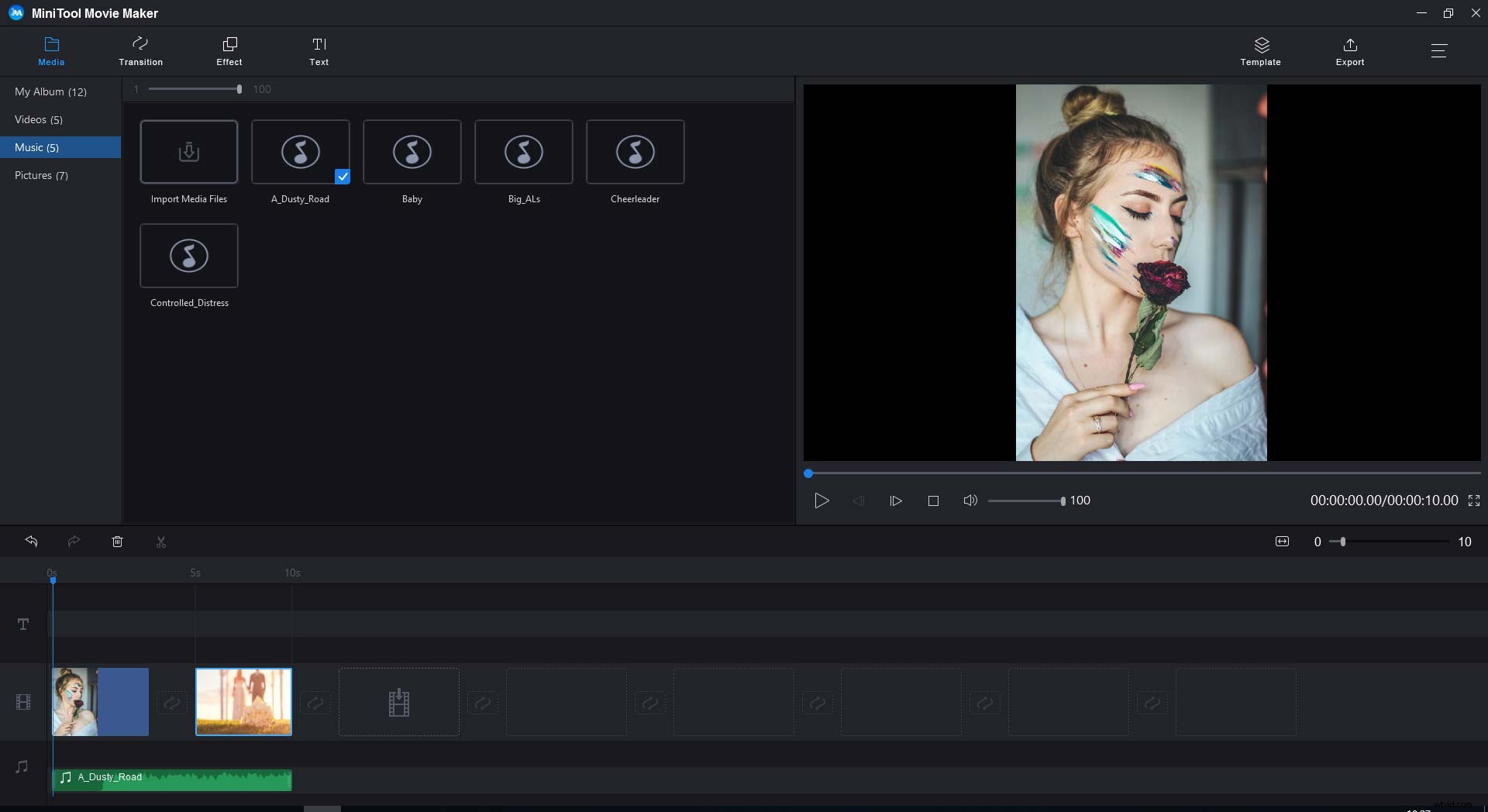
Passaggio 3:modifica l'audio.
- Se trovi sezioni vuote inutilizzate alla fine dell'audio, puoi eliminarlo. Per eliminare la parte non necessaria dell'audio, scegli l'audio e trascina la testina di riproduzione nella posizione corretta.
- Fai clic sull'icona a forbice sulla testina di riproduzione per tagliare la parte non necessaria della traccia audio.
- Fai clic con il pulsante destro del mouse sulla sezione vuota e scegli Elimina opzione dall'elenco a discesa.
Articolo correlato:come aggiungere musica al video e modificarlo gratuitamente.
Passaggio 4:modifica la durata delle immagini.
- Se vuoi conservare l'intero file audio, devi modificare la durata delle immagini per adattarla alla traccia audio.
- Trova l'immagine di cui vuoi cambiarne la durata e trascina il lato destro dell'immagine per estenderne la durata. Ricorda, la durata predefinita dell'immagine è 5 secondi.
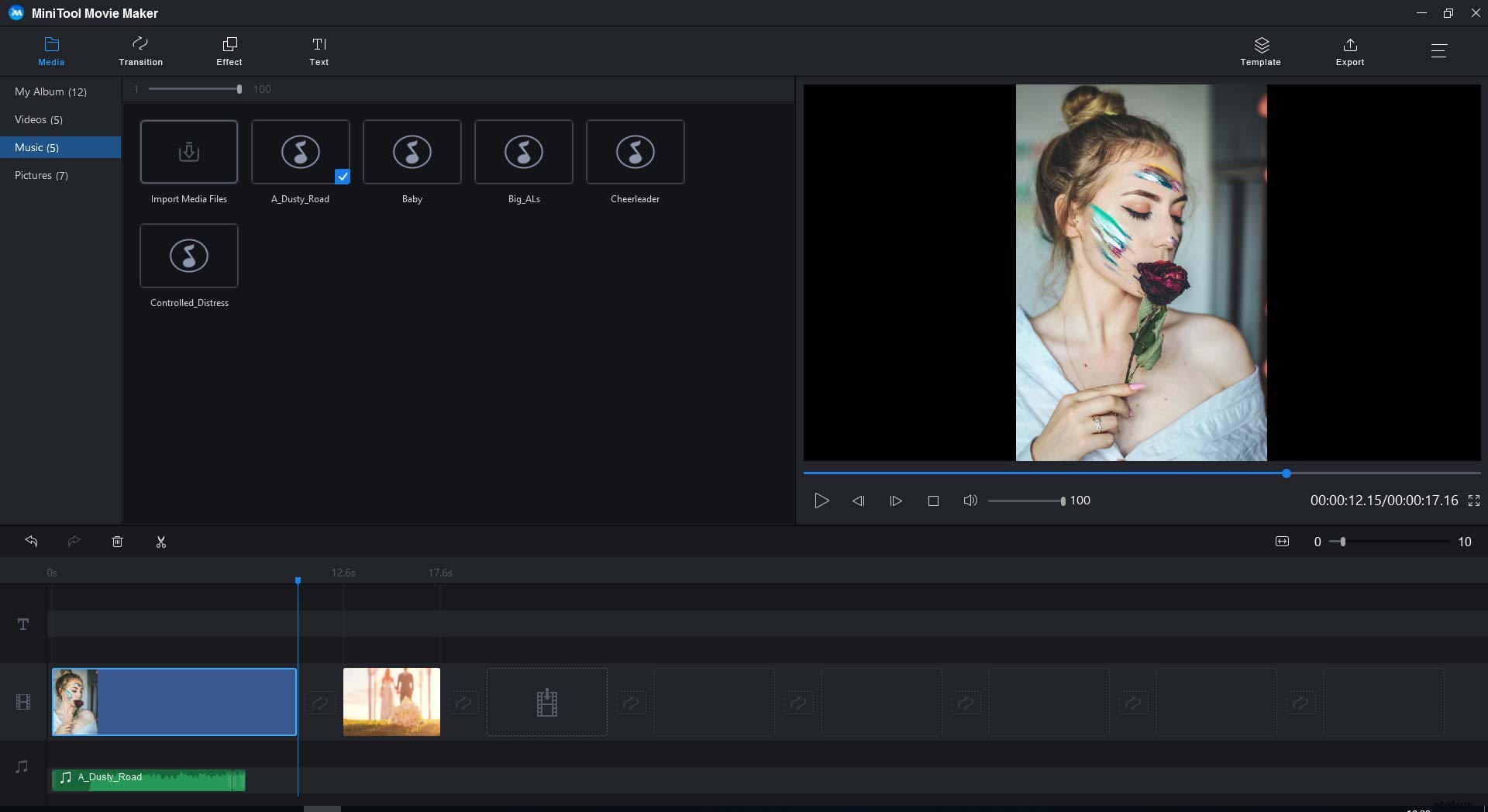
Passaggio 5:aggiungi crediti al video.
- Puoi utilizzare alcune immagini che richiedono l'attribuzione nel tuo video, il che significa che devi attribuire l'immagine nel modo specificato dall'autore. Tocca Testo nella barra degli strumenti, seleziona i Crediti opzione, quindi scegli i crediti che desideri.
- Trascina e rilascia i crediti desiderati nel posto giusto.
- Digita le informazioni correlate sull'autore nella casella alla tua destra.
- Al termine, fai clic su OK per applicare le modifiche.
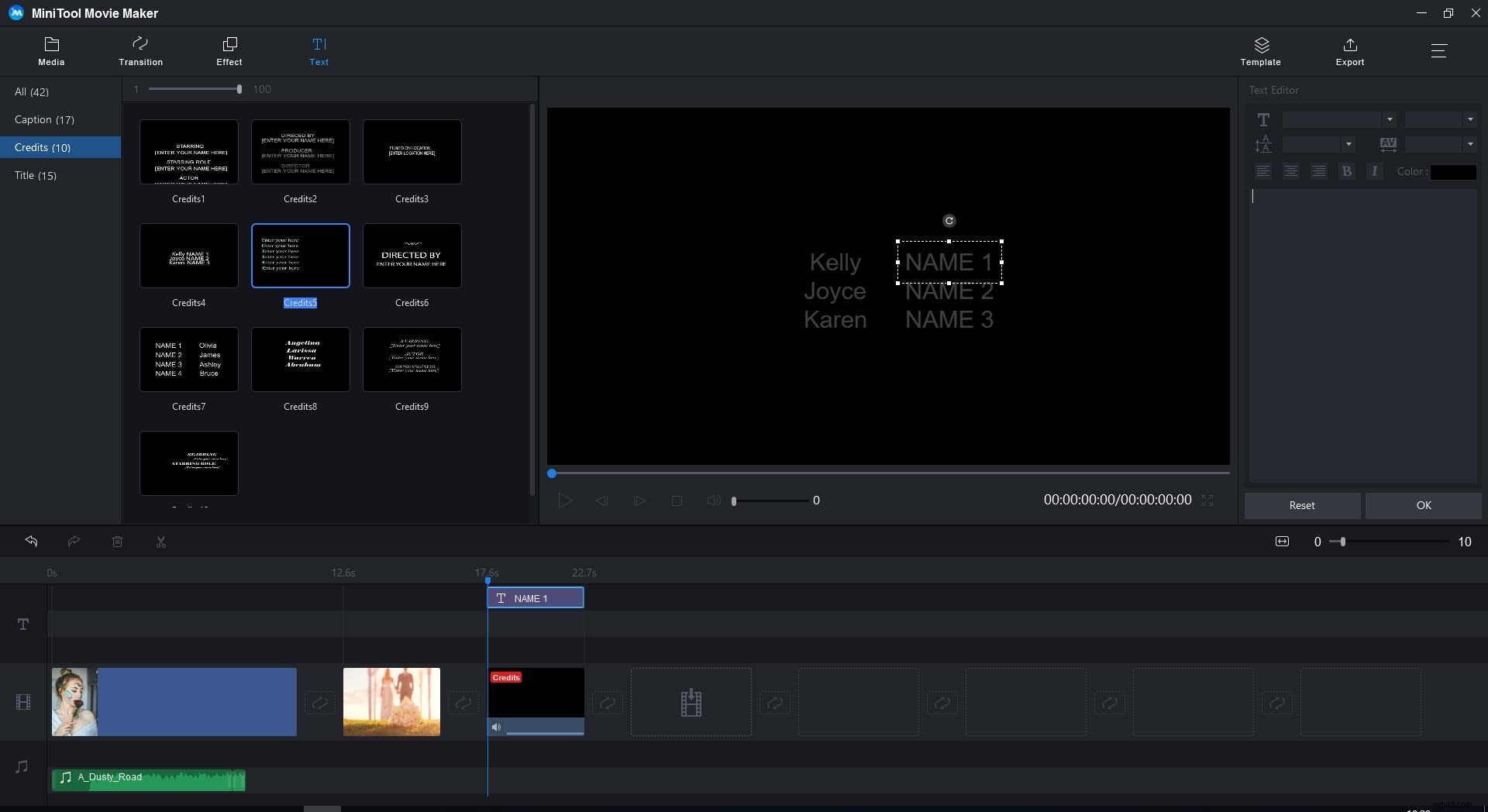
Passaggio 6:converti MP3 in MP4.
- Tocca Esporta nella barra degli strumenti e troverai che il formato MP4 è stato selezionato per impostazione predefinita.
- Seleziona la risoluzione adatta 1280 x 720 per YouTube e fai clic su Esporta pulsante.
- Al termine della conversione, scegli Trova target nella finestra pop-up per individuare il file MP4.
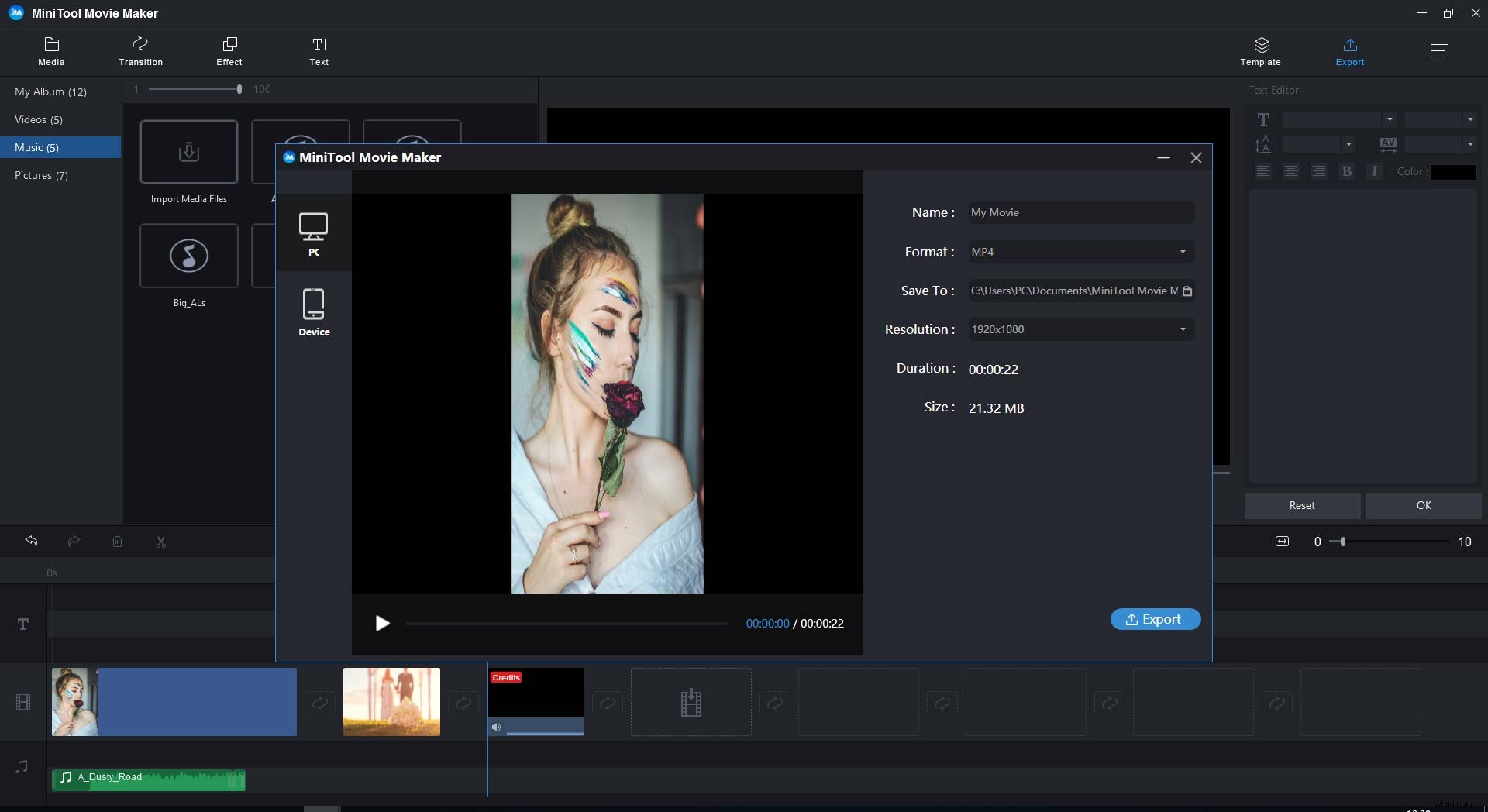
Grazie MiniTool! Con esso, realizzo un video da MP3 e immagini con successo. Fai clic per twittare
Windows Movie Maker
Windows Movie Maker è uno strumento di editing video facile da usare. Con esso, puoi tagliare e dividere video e aggiungere transizioni al video. Ti consente anche di convertire MP3 in video.
Segui i passaggi seguenti per imparare a convertire MP3 in MP4.
Passaggio 1:esegui Windows Movie Maker.
- Scarica e installa Windows Movie Maker.
- Apri il software e ottieni la sua interfaccia principale.
Passaggio 2:aggiungi foto e MP3.
- Tocca Aggiungi video e foto nella barra degli strumenti e importa le foto che ti piacciono. Oppure trascina e rilascia le foto che desideri aggiungere allo storyboard.
- Quindi troverai Aggiungi musica è selezionabile, fai clic su questo pulsante per importare l'audio.
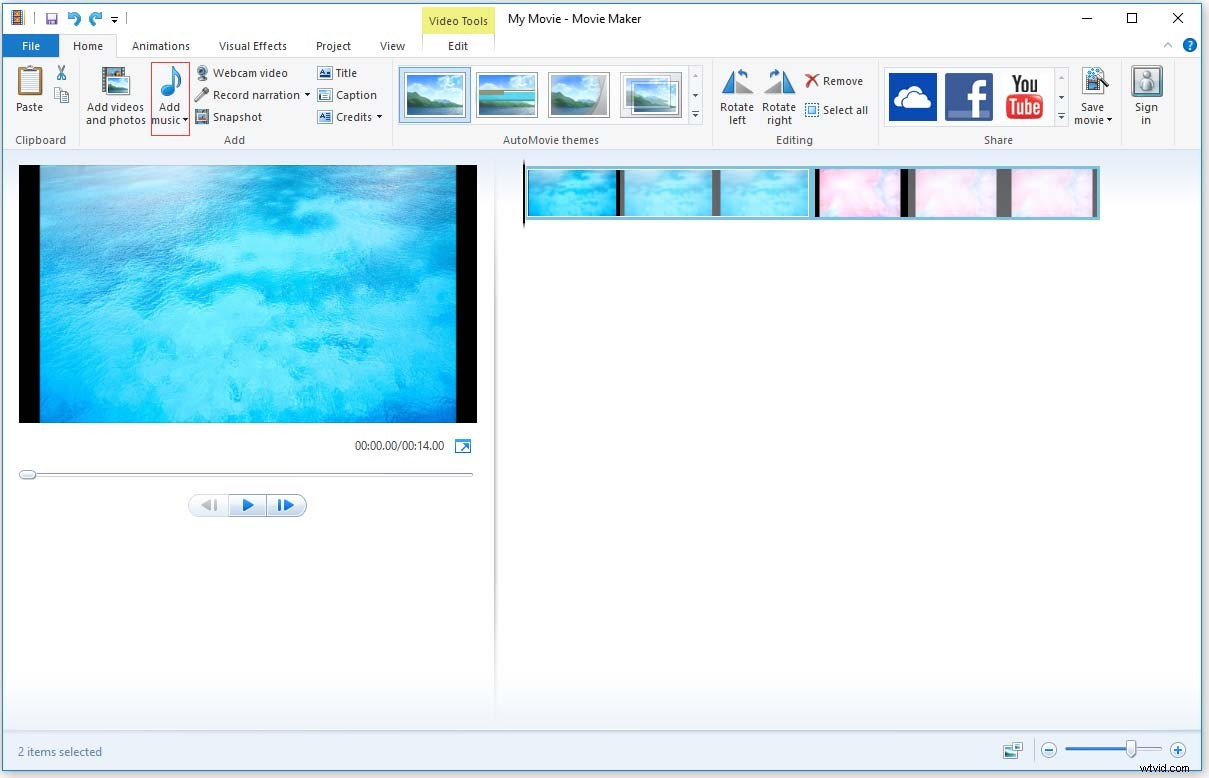
Passaggio 3:modifica l'audio.
- Tocca Opzioni negli Strumenti musicali tab.
- Trascina la testina di riproduzione nel punto in cui inizia veramente l'audio.
- Fai clic su Dividi per tagliare le sezioni vuote all'inizio dell'MP3.
- Fai clic con il pulsante destro del mouse sulla parte non necessaria e premi Elimina o scegli il tasto Rimuovi opzione dall'elenco a discesa per eliminare questa parte.
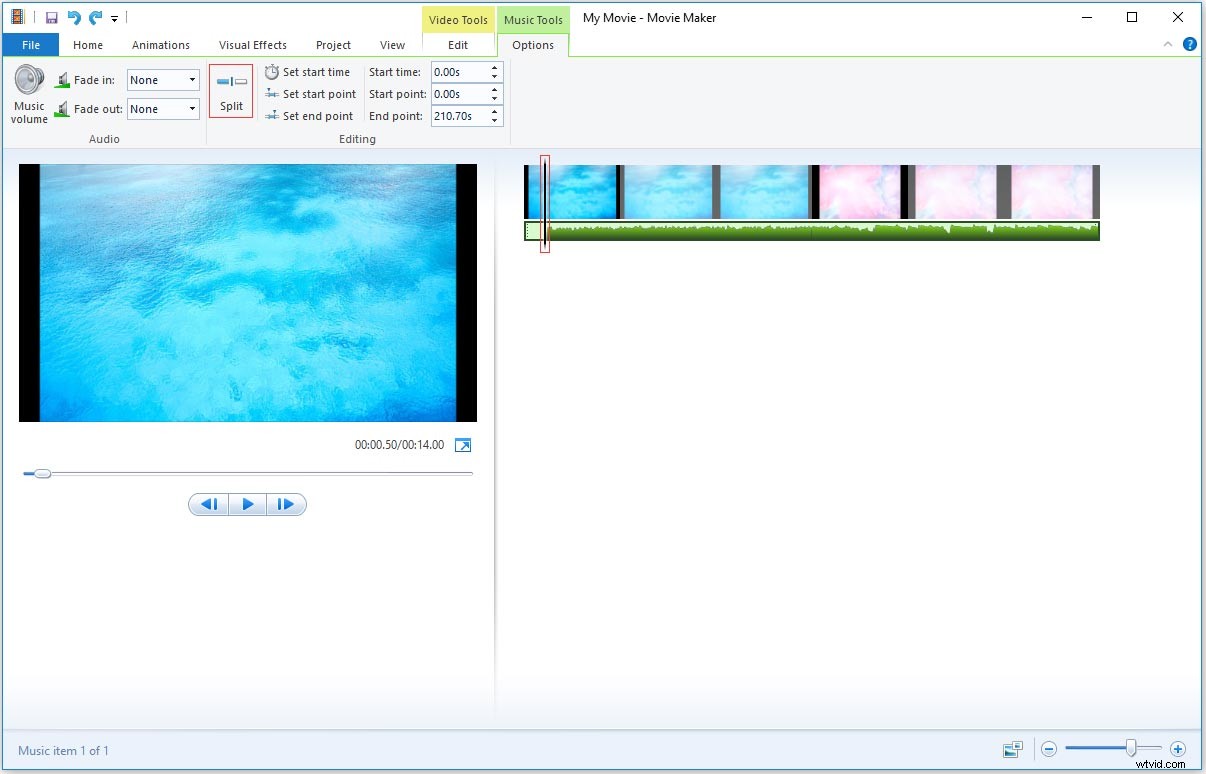
Passaggio 4:modifica la durata delle foto.
- Scegli Modifica negli Strumenti video tab.
- La durata predefinita di un'immagine è 7 secondi.
- Per ospitare l'MP3, devi modificare la durata di ogni foto secondo necessità in Regola tab.
Passaggio 5:converti MP3 in MP4.
- Fai clic su File nella barra degli strumenti e posiziona il mouse su Salva filmato opzione.
- Quindi scorri verso il basso l'elenco a comparsa e trova YouTube opzione.
- Scegli YouTube , cambia il percorso di salvataggio e il nome del file e fai clic su Salva Converte automaticamente MP3 in video.
Potrebbe interessarti:Come convertire AVI in MP4? 2 modi eccellenti.
Convertitore online da MP3 a MP4
Se non vuoi scaricare alcun convertitore da MP3 a MP4 di terze parti, qui ti offre quattro convertitori online da MP3 a MP4. Scegli quello che desideri utilizzare!
Zamzar
Zamzar supporta oltre 1200 formati di file e impiega meno tempo per completare le conversioni. Puoi convertire MP3 in MP4 senza alcuna immagine.
Passaggio 1: Vai alla pagina del convertitore da MP3 a MP4.
Passaggio 2: Scegli Aggiungi file per importare il file audio. Il formato predefinito è MP4, quindi non devi cambiare il formato di esportazione.
Passaggio 3: Fai clic su Converti ora per convertire l'audio in video.
Passaggio 4: Ci vorranno alcuni secondi per completare la conversione. Dopo aver terminato la conversione, scegli Scarica per salvare il tuo video.
Convertitore di file Coolultils.com
Il convertitore di file Coolutils.com supporta oltre 1400 tipi di file che possono convertire file molto grandi e complicati. Inoltre, ha un'interfaccia semplice, quindi puoi convertire MP3 in MP4 in soli tre passaggi.
EZ-Converter.com
EZ-Converter.com fornisce solo un servizio di conversione da audio a video per gli utenti. Puoi semplicemente aggiungere un'immagine e un audio e non è necessario scegliere il formato di esportazione, convertirà direttamente MP3 in MP4. Al termine della conversione, a meno che non registri un account, puoi scaricare il file MP4.
Un video musicale di immagine
One Image Music Video è un convertitore gratuito da MP3 a MP4. Ti consente di convertire video MP3 in MP4 con un'immagine come sfondo. Segui i seguenti passaggi per creare un video da MP3 e un'immagine.
Passaggio 1: Apri il sito web e seleziona Sfoglia... per aprire un file immagine e il file audio.
Passaggio 2: Fai clic su Carica per convertire MP3 in video.
Passaggio 3: Al termine della conversione, scegli Scarica file per salvare il tuo file video.
Perché scegliere MiniTool Movie Maker
È necessario scaricare un convertitore da MP3 a MP4 di terze parti? Naturalmente, è necessario scaricare un convertitore da MP3 a MP4. MiniTool Movie Maker è altamente raccomandato. I seguenti motivi sono:
- Puoi convertire MP3 in MP4 offline.
- Puoi importare quante più immagini puoi mentre i convertitori online non supportano l'importazione di foto o supportano solo l'aggiunta di un'immagine.
- Puoi realizzare un video da MP3 senza dover registrare un account.
- Puoi modificare la traccia audio e le immagini.
- Puoi importare tracce audio serval in una volta e non c'è limite di tempo.
- Per trovare facilmente il file esportato, puoi modificare il percorso di salvataggio e il nome del file.
Tutto sommato, per convertire MP3 in MP4, un convertitore professionale da MP3 a MP4 è molto essenziale.
Come caricare rapidamente l'audio su YouTube
Se stai cercando il modo più veloce per caricare l'audio su YouTube, allora dovresti provare Tunestotube. Con loro, puoi convertire l'audio in video e caricarlo su YouTube in un solo passaggio.
Tunestotube
Tunestotube combinerà l'immagine caricata e l'MP3 e creerà un video HD senza perdita di qualità audio.
Vuoi caricare rapidamente l'audio su YouTube? Segui i passaggi seguenti.
Passaggio 1: Vai al sito web di Tunestotube, fai clic sul pulsante blu Accedi con Google per accedere al tuo account.
Passaggio 2: Scegli Carica file per caricare MP3 e file immagine.
Passaggio 3: Digita il contenuto correlato nella casella di Titolo , Descrizione e Tag . Quindi seleziona la risoluzione e la categoria del video.
Passaggio 4: Infine, tocca Crea video per caricare il video su YouTube. Al termine del caricamento, vai al tuo canale YouTube, quindi puoi trovare il video del podcast.
Conclusione
Per riassumere, YouTube non supporta il caricamento dell'audio, ci sono ancora alcuni metodi. Puoi convertire MP3 in MP4, quindi caricarlo su YouTube. Oppure puoi utilizzare Tunestotube per convertire MP3 in MP4 e pubblicarlo direttamente su YouTube.
Hai imparato a convertire MP3 in video? Ora tocca a te.
Se hai domande sull'audio in video e su MiniTool Movie Maker, contattaci [email protected] e lascia un commento qui sotto.
Domande frequenti da MP3 a MP4
Come faccio a convertire un file audio in un video?- Scarica e installa MiniTool Movie Maker. Quindi avvia il programma.
- Importa un'immagine e un file audio e rilasciali sulla timeline.
- Fai clic su Esporta per regolare le impostazioni di output.
- Tocca Esporta per convertire MP3 in MP4.
- Puoi usare VLC per convertire file audio.
- Apri VLC e fai clic su Media> Converti/Salva... .
- Aggiungi file audio e fai clic su Converti/Salva . Quindi scegli MP4 premendo la ingranaggio
- Quindi scegli una cartella di destinazione per avviare la conversione.
- Devi prima convertire MP3 in MP4.
- Apri il sito web di YouTube e accedi al tuo account.
- Poi carica il file convertito su YouTube. Se vuoi caricare direttamente un MP3 su YouTube, fai riferimento a questo post:Come posso caricare un MP3 su YouTube con successo.
- Avvia MiniTool Movie Maker e importa il file MP4.
- Trascina e rilascia MP4 sulla timeline e fai clic su Esporta per selezionare il MP3 .
- Scegli Esporta per convertire MP4 in MP3.
